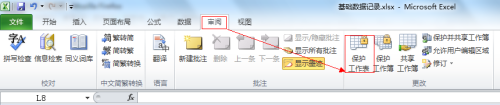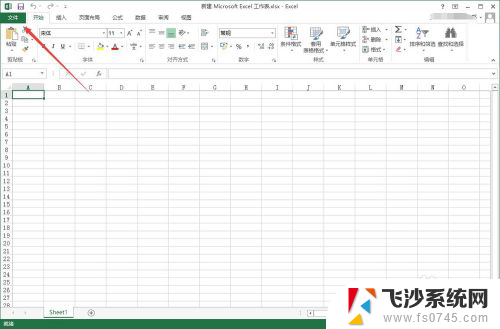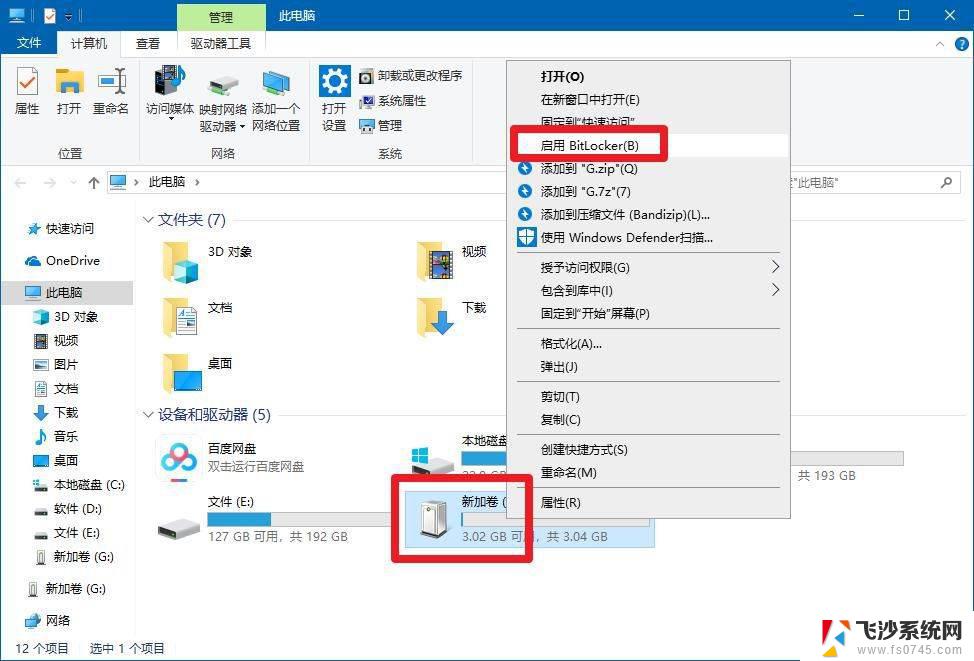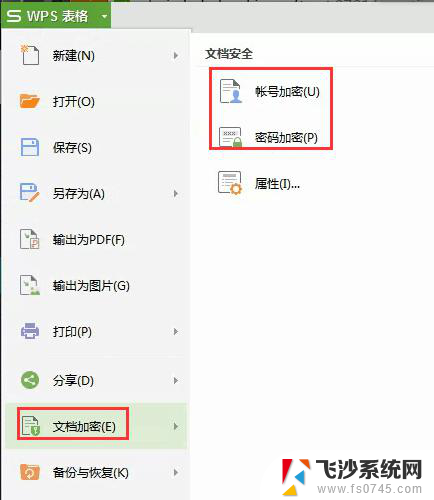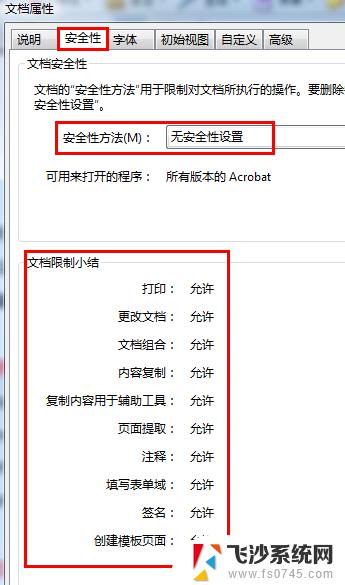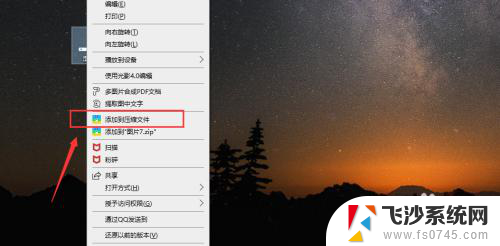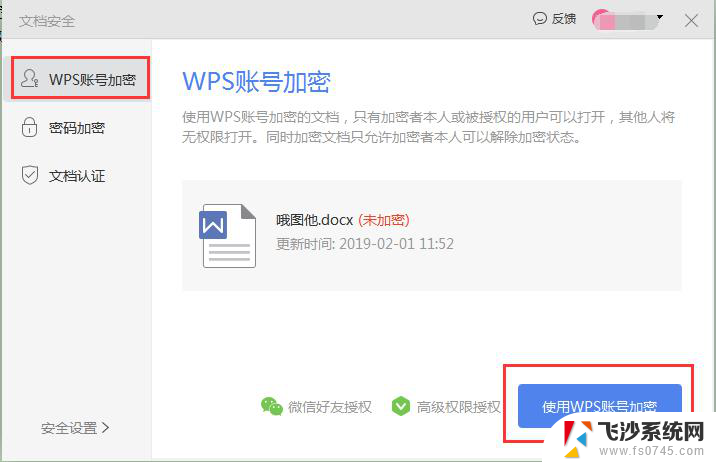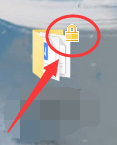excel加密文件怎么加密 Excel文件加密步骤
更新时间:2023-11-19 17:49:11作者:xtliu
excel加密文件怎么加密,在我们日常的工作和学习中,Excel文件是一种非常常见的办公工具,它能够帮助我们高效地处理数据、制作表格和图表等,有时候我们可能会遇到一些需要保密的文件,这就要求我们对Excel文件进行加密,确保文件的安全性。如何对Excel文件进行加密呢?下面就让我们一起来了解一下Excel文件加密的步骤。
具体步骤:
1.打开Excel表格,在工具栏找到审阅工具。然后找到保护工作表按钮
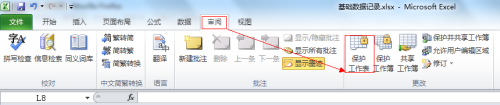
2.打开保护工作表,输入密码(这个密码一定不要忘记了。不然等到你想编辑这个表的时候就悲剧了),下面的允许是可选项,作用不是很默认就可以了。
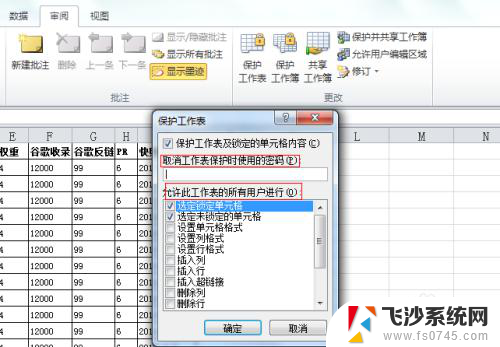
3.输入密码之后需要再次输入秘密,然后确定就可以了。
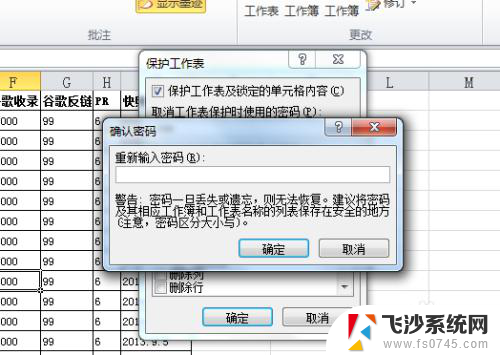
4.设置完成后显示撤消保护,如图:

5.除了上面的那个方法还有一个方法:文件—>信息—>权限—>保护当前工作表
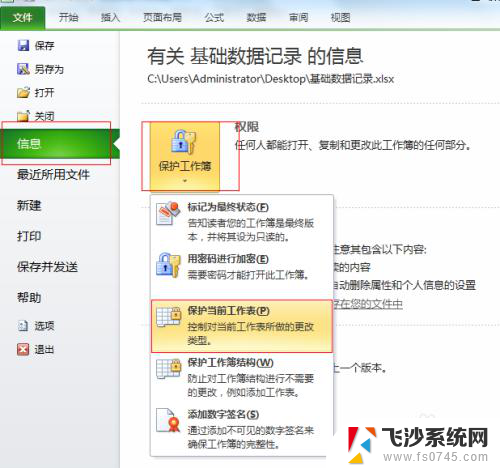
以上就是关于如何加密Excel文件的全部内容,如果您遇到这种情况,您可以按照以上方法进行解决,希望这些方法能对您有所帮助。